Under ganska lång tid nu, Microsoft har gradvis förvandlat sitt operativsystem, Windows, till en komplett spelplattform. Och inte bara på grund av integrationen av helheten xbox plattform inom detta system, men också på grund av det stora antalet funktioner, funktioner och API:er som vi kan hitta i detta system. Naturligtvis är Windows designat för att kunna ansluta Xbox-konsolens kontroller till den, känna igen den och låta oss leka med den utan att behöva göra den minsta konfiguration. Men som vanligt är processen inte problemfri.

Vanliga problem med Xbox Controller
När vi använder det här kommandot på vår dator kan vi stöta på olika möjliga fel och problem. Låt oss se vilka som är vanligast.
- Styrenheten slås inte på . Detta problem kan bero på flera orsaker. Har vi batterier? Är batteriet laddat? Slås den på om vi ansluter den med kabel?
- Det går inte att ansluta till PC . Vi kan ansluta regulatorn på tre olika sätt till datorn. Har vi Bluetooth på utrustningen? Är Windows anslutet till Internet för att ladda ner drivrutiner? Och trådbunden?
- Styrenhetens ljudutgång fungerar inte . Längst ner kan vi ansluta ett headset med mikrofon, men detta fungerar bara när vi använder en officiell dongel (ej Bluetooth) eller när handkontrollen är ansluten med kabel.
- Det gick inte att uppdatera firmware och styrenheten svarar inte . Om denna process misslyckas kan styrenheten vara låst.
- Kontrollerna fungerar inte bra . Detta kan bero på ett fel i konfigurationen eller kalibreringen av utrustningen, eller på ett fysiskt problem med själva styrenheten.
- Styrenheten vibrerar inte . Denna kontroll har flera vibrationsmotorer: i handtagen och i avtryckarna. Om den inte vibrerar är något fel.
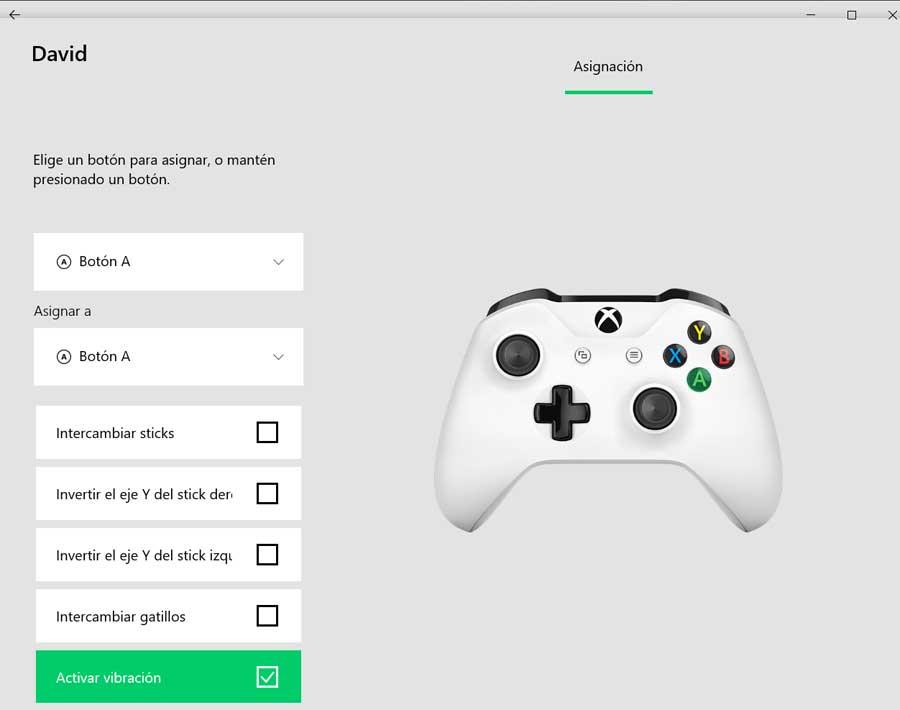
Såvida det inte är ett fysiskt problem med själva styrenheten, har alla dessa problem en relativt enkel lösning. Och sedan ska vi se hur du löser alla dessa problem när du ansluter denna Xbox-kontroll till Windows.
Lös huvudproblemen
Det första att tänka på är att de flesta av de problem som vi kan hitta när vi använder det här kommandot beror på ett fel med batteriet eller batterierna. Om detta är på en kritisk nivå, är det första vi kommer att finna att kontrollen slås inte på eller stängs av direkt . Det kan också hända att vi inte kan ansluta den till PC:n, och till och med att vissa av dess funktioner, såsom vibrationer, inte fungerar korrekt. Den snabbaste och enklaste lösningen är att antingen byta batterier mot nya, eller ansluta den trådbundna kontrollern till PC:n för att utesluta och isolera problem.
Om batterierna inte är problemet, kommer vi att se hur man upptäcker och löser de problem som vi har sett i föregående punkt.
Det går inte att ansluta kontroller till Windows
Att ansluta din Xbox-kontroll till Windows ska vara snabbt och enkelt utan problem. Men i processen kan vi stöta på flera hinder som kan hindra oss från att utföra denna åtgärd.
Det snabbaste och bekvämaste är att ansluta den via Bluetooth, eftersom det är en teknik som praktiskt taget alla datorer har. Men alla kontroller har inte detta protokoll, men vi måste se till att vår kontroll är V2 (den som lanseras tillsammans med One S / One X) för att kunna använda detta protokoll. Dessutom måste vår dator ha Bluetooth påslagen och redo att ansluta till en enhet. För att undvika problem måste vi också se till att datorn använder en Bluetooth LE (4.0 eller högre) för att undvika parningsproblem.
Att ansluta handkontrollen via Bluetooth är det snabbaste, men det kan ge oss problem. Därför, om det vi vill ha är den bästa trådlösa kvaliteten, måste vi skaffa en USB-dongel. Vi kan köpa den officiella från Microsoft (som är dyrare), eller en klon som vi kan hitta i många butiker som Aliexpress. Med denna dongel kommer vi istället för att använda Bluetooth att använda Xbox:s eget protokoll, vid 2.4 GHz, för anslutningen. Och processen blir mycket enklare, snabbare och mer stabil.
Slutligen, om inget av ovanstående gör att kontrollern fungerar bra, måste vi alltid ansluta den med kabel till PC:n. Det borde inte vara några problem där.
Fjärrkontrollen kopplas från då och då
Detta är ett mycket vanligt fel, särskilt när du använder en Bluetooth-anslutning. Beroende på tillverkaren av vår Bluetooth och dess version, kan det hända att datorn förlorar anslutningen till styrenheten medan vi spelar. Och även om den automatiskt återansluter utan att du behöver göra något, är det ett mycket stort krångel.
Den bästa lösningen för detta problem är att antingen köpa en ny dongel (Bluetooth 5.0) för att ansluta styrenheten till PC:n, eller köpa en USB-dongel för att ansluta den via Microsofts eget protokoll, precis som att ansluta den till en konsol.
Naturligtvis är USB-kabeln återigen en bra allierad när man försöker lösa anslutningsproblem.
Windows visar inte laddningen av batterierna eller batteriet korrekt
Sanningen är att detta är en bugg i själva Windows. Medan operativsystemet kan läsa batteriet på vilken Bluetooth-enhet som helst som vi kan ansluta till datorn utan problem, fungerar inte detta när vi gör det med den officiella Microsoft-konsolkontrollen.
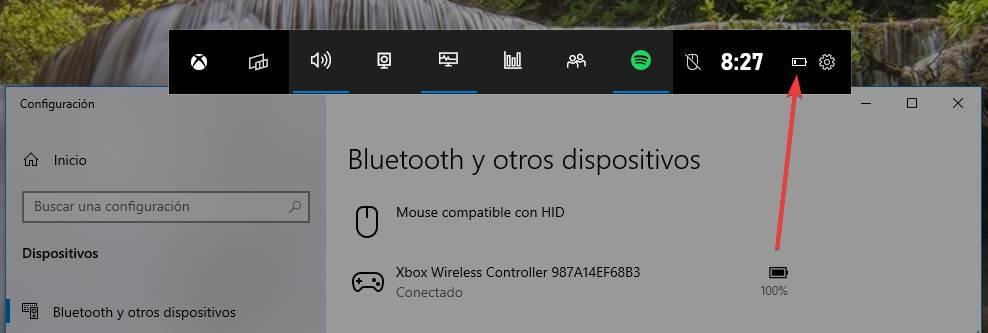
Lösningen är återigen att köpa Microsofts USB-dongel (eller en klon) och ansluta den via sitt eget protokoll. På så sätt kan vi se det verkliga tillståndet för kontrollenhetens batteri i systemets egen spelbar.
vibrationen fungerar inte
Vibrationen av kontrollerna är designad för att ge oss en mycket mer uppslukande upplevelse inom spelen. Eftersom det inte kan vara mindre har Xbox-kontrollern flera vibrationsmotorer som aktiveras när vissa händelser inträffar inom spelen.
Återigen, Bluetooth kan spela oss ett spratt i detta avseende. Det första att tänka på är att när vi ansluter Bluetooth-kontrollern till PC:n kommer triggermotorn inte att fungera. Och, beroende på versionen av BT på vår PC, kanske den andra inte gör det bra heller.
De snabbaste lösningarna är, återigen, antingen att köpa dongeln från Microsoft för att få alla vibrationer att fungera smidigt, eller att ansluta den trådbundna kontrollern.
Problem att få ut ljudet från fjärrkontrollen
Ett annat problem som, som vi kan gissa, är relaterat till styrenhetens Bluetooth. När vi ansluter kontrollen via detta protokoll, är en annan funktion som inte fungerar överföringen av ljud som ska matas ut genom hörlurarna som är anslutna till själva kontrollen.
Lösningen, som i föregående fall, är densamma: använd antingen dongeln för att ansluta styrenheten till PC:n eller anslut kabelstyrenheten till PC:n.
Lösning på andra problem
Utöver allt ovanstående kan det hända att vi stöter på andra problem när vi använder kontrollern. Till exempel kanske vissa kontroller inte fungerar alls eftersom de inte har kalibrerats, eller så kan vi ha andra prestandaproblem med kontrollern.
Om vi laddar ner en applikation som heter "Xbox Accessories" från Microsoft Store kommer vi att kunna avbryta dessa och andra problem. Den här gratisappen gör det möjligt för oss att kalibrera fjärrkontrollen från början för att testa att alla kontroller fungerar korrekt, och till och med uppdatera fjärrkontrollens firmware för att installera en ny version och lösa eventuella problem.
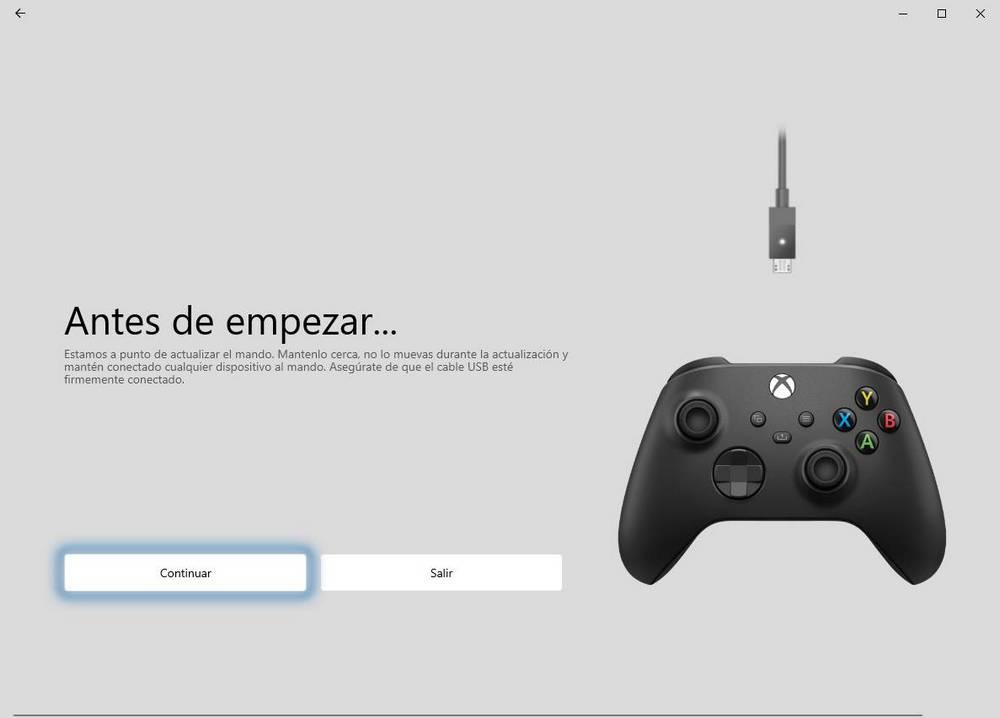
Att ja, som vi kan föreställa oss, kommer den här appen att vara väldigt begränsad när vi använder Bluetooth, måste ansluta kontrollen via kabel (rekommenderas), eller via Microsoft-dongeln, för att kunna dra full nytta av den.
